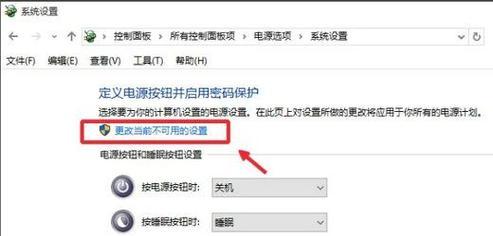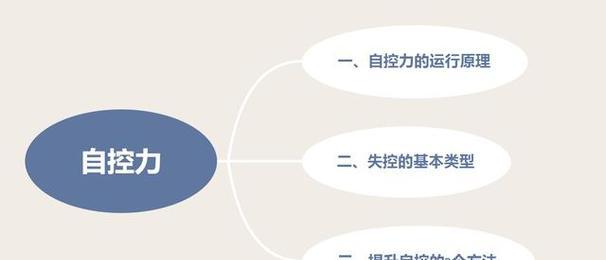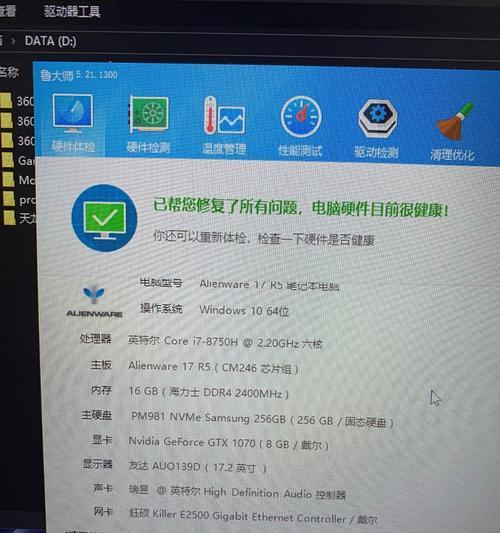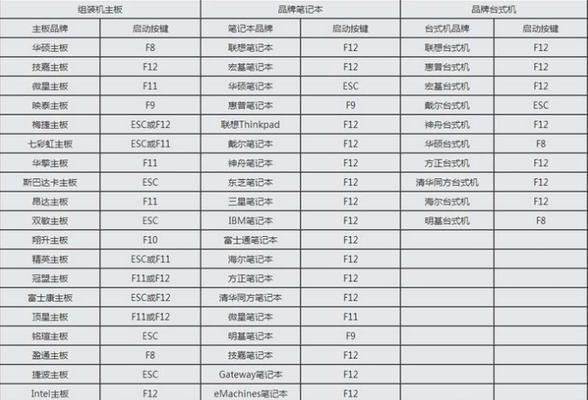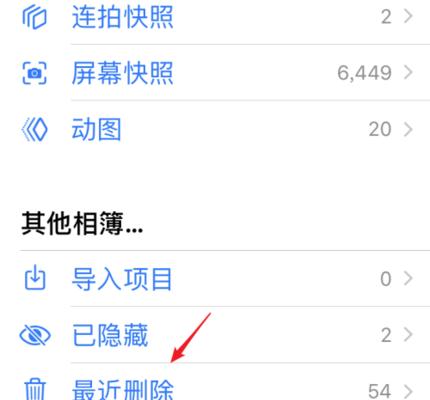电脑是我们生活中必不可少的工具,但有时候我们可能会遇到电脑无法关机的问题。这不仅给我们的使用带来了困扰,还可能会对电脑造成损害。本文将为大家分享一些常见的电脑不能关机的解决办法,帮助大家快速解决这个问题。
一、检查是否有程序未关闭
如果电脑无法关机,第一步就是检查是否有程序未关闭。有时候我们可能会忘记关闭一些正在运行的程序,这会导致电脑无法正常关机。打开任务管理器,查看正在运行的程序,并关闭它们,然后再试着关机。
二、检查是否有未保存的文件
未保存的文件也是导致电脑无法关机的一个常见原因。如果还有未保存的文件,电脑可能会提示您是否保存这些文件。请保存所有未保存的文件,然后再进行关机操作。
三、检查是否有进程卡住
有时候,某些进程可能会导致电脑无法关机。打开任务管理器,点击“进程”选项卡,查看是否有某个进程占用了过多的系统资源。如果有,请结束该进程,然后尝试关机。
四、检查是否有外部设备连接
外部设备也可能导致电脑无法关机。请检查所有连接到电脑的外部设备,如打印机、手机等。将它们断开并再次尝试关机。
五、检查是否有错误的驱动程序
错误的驱动程序可能会导致电脑无法关机。打开设备管理器,查看是否有任何带有黄色感叹号的驱动程序。如果有,请尝试更新或重新安装这些驱动程序,然后再进行关机操作。
六、检查是否有病毒或恶意软件
病毒或恶意软件也可能导致电脑无法关机。运行一次全面的杀毒扫描,确保您的电脑没有受到任何威胁。如果发现病毒或恶意软件,请立即清除它们,并再次尝试关机。
七、检查操作系统是否需要更新
过时的操作系统可能导致电脑无法关机。打开系统设置,检查是否有更新可用。如果有,请下载并安装最新的操作系统更新,然后尝试关机。
八、检查电源管理设置
有时候电脑不能关机是因为电源管理设置的问题。打开控制面板,进入电源管理选项,确保电脑在关机时的设置是正确的。如果设置正确但问题仍然存在,可以尝试将其还原为默认设置,然后再次进行关机。
九、检查硬件故障
硬件故障也可能导致电脑无法关机。请检查电脑的硬件组件是否正常工作,如电源、主板等。如果发现任何故障,请及时修复或更换硬件。
十、使用命令行关闭电脑
如果以上方法都无效,您可以尝试使用命令行来关闭电脑。按下Win+R键,输入“cmd”并按下回车键,然后输入“shutdown-s-f-t0”命令并按下回车键,即可强制关闭电脑。
十一、重启电脑
有时候重启电脑也能解决无法关机的问题。点击开始菜单,选择“重新启动”,然后等待电脑重新启动。
十二、更新BIOS
如果您的电脑BIOS不是最新版本,也可能导致无法关机。前往电脑制造商的官方网站,下载并安装最新的BIOS更新程序,然后进行更新。
十三、清理系统垃圾文件
系统垃圾文件可能会导致电脑无法关机。打开磁盘清理工具,选择要清理的磁盘,然后点击“清理系统文件”按钮,清理系统垃圾文件。
十四、重装操作系统
如果以上方法都无效,最后的解决办法是重装操作系统。备份好重要数据后,使用安装盘或恢复分区重新安装操作系统。
十五、寻求专业帮助
如果您仍然无法解决电脑无法关机的问题,建议寻求专业帮助。请联系电脑维修店或厂家客服,并向他们描述您遇到的问题。他们会为您提供进一步的帮助和指导。
电脑不能关机可能是由于程序未关闭、未保存的文件、进程卡住、外部设备连接、错误的驱动程序、病毒或恶意软件等多种原因所导致。通过检查这些问题并采取相应的解决办法,我们可以快速解决电脑无法关机的困扰。如果以上方法仍然无效,建议寻求专业帮助。